Dolphin Emulator: Guía de instalación y configuración Definitiva Para PC Y Android
Dolphin emulator es, con mucho, el emulador más popular y confiable para jugar juegos clásicos de Nintendo. Lo mejor de esto es que está disponible tanto en PC como en Android. Puede ejecutar juegos de GameCube y Wii, ofreciendo lo mejor de ambos mundos. Los desarrolladores incluso han agregado soporte para juegos de Gameboy Advance integrando el emulador mGBA (uno de los mejores emuladores de Gameboy Advanced). Lee más para aprender a descargar el emulador Dolphin en Android y PC.
Lo mejor es que es completamente gratuito y de código abierto, lo que significa que no hay código turbio que se ejecute entre bastidores. Dolphin emulator recibe actualizaciones continuas de sus desarrolladores para que sea compatible correctamente. Incluso te permite jugar a estos juegos antiguos en HD, lo cual es bastante raro. Con el emulador Dolphin, puedes jugar juegos en 4K después de algunos ajustes. Está disponible en todos los dispositivos Windows, Mac, Linux y Android.
Echa un vistazo a nuestras otras guías de emuladores, como los mejores emuladores de Nintendo Switch, emuladores de Game boy, emuladores de DS y más.
¿Cómo instalar Dolphin Emulator en Android?
1. Ve a Google Play Store y descarga la aplicación Dolphin emulator.
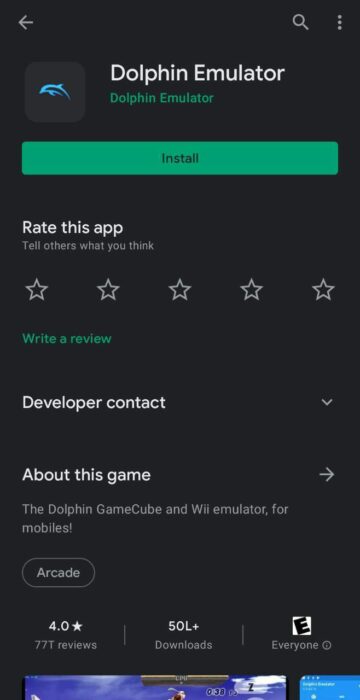
2. Ábralo y haga clic en sí para «Habilitar acuerdo de informes de estadísticas de uso».»
3. Una vez hecho esto, abre el emulador Dolphin y selecciona el icono’+’.
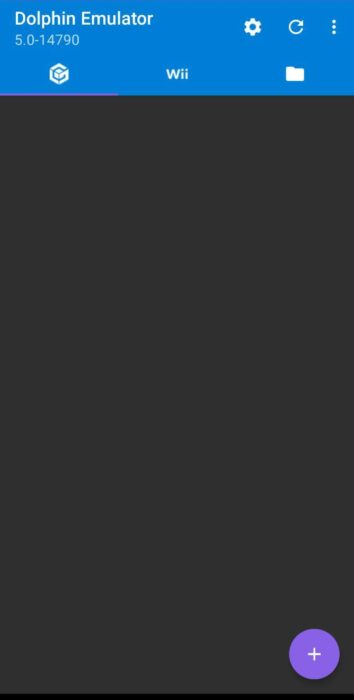
4. Vaya a la ubicación de su archivo de juego. Una vez que estés allí, selecciónalo y podrás jugar el juego cuando quieras.
La mejor configuración para el emulador Dolphin en Android
1. La versión Android del emulador tendrá la opción de Anular la Velocidad de reloj de la CPU emulada. Esto aumentará drásticamente el rendimiento del emulador. Esta opción estará disponible en Configuración>Configuración>Avanzada.
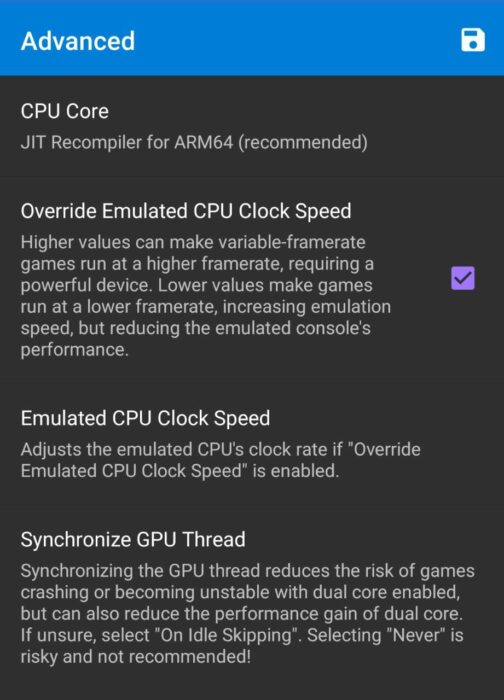
2. Vaya a Configuración> Configuración> General y habilite los Estados de doble núcleo y Guardados.
3. Vaya a Configuración> Configuración de gráficos y habilite Mostrar FPS y Compilar Sombreadores Antes de comenzar.
Cómo instalar el emulador Dolphin en el PC
1. Descargue la última versión del emulador Dolphin desde el sitio web oficial.
2. Asegúrese de descargar la versión Beta a medida que se actualiza cada mes más o menos.
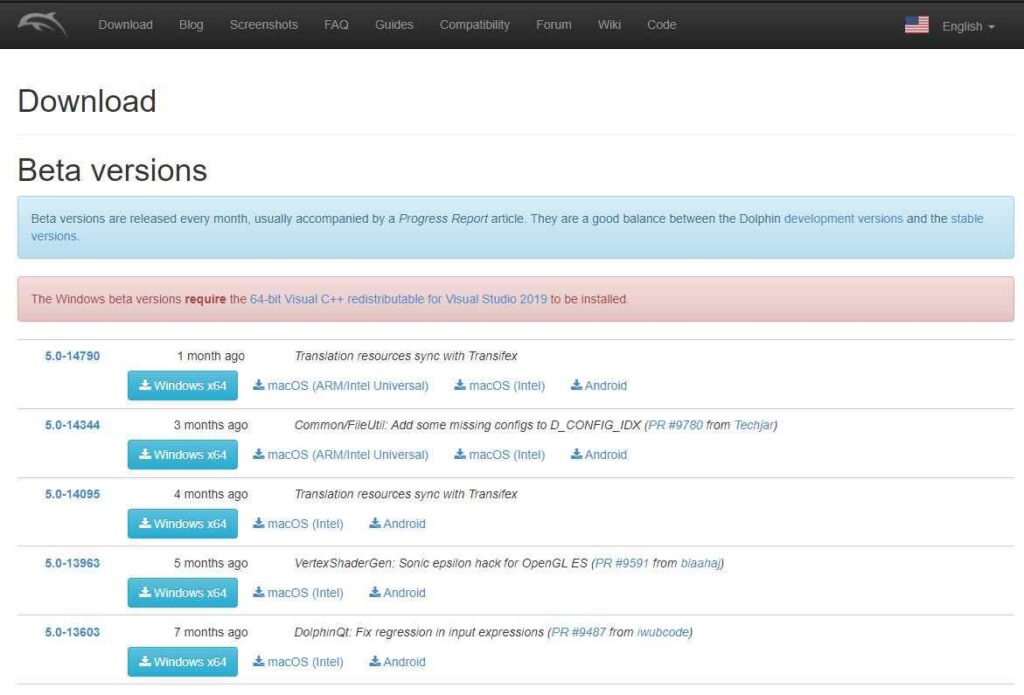
3. Después de descargar el emulador, extraiga los archivos a una de sus unidades de disco duro.
4. Una vez hecho esto, ejecute el emulador Dolphin y seleccione Abrir.
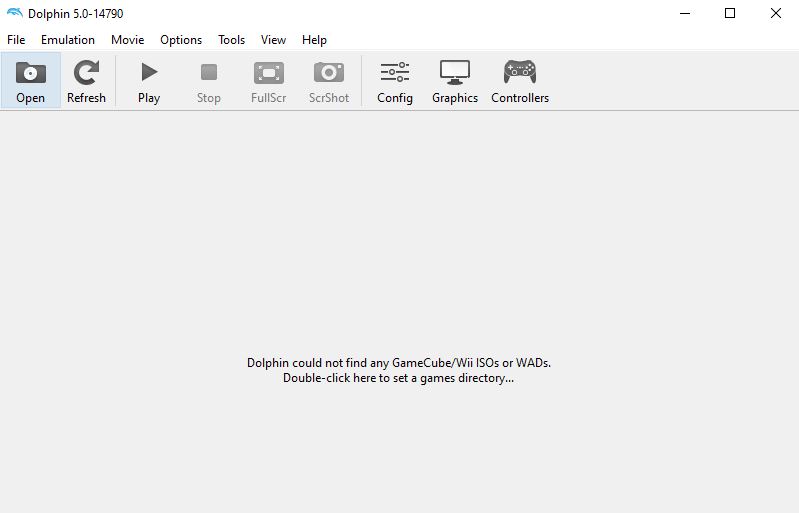
5. Vaya a la ubicación de su archivo de juego. Una vez allí, seleccione el archivo de juego y podrá jugar el juego cuando lo desee.
La mejor configuración para el emulador Dolphin en PC
Configuración general
1. Abra el emulador Dolphin y vaya a Configuración.
2. En General, selecciona Activar trucos y desactiva Mostrar juego actual en Discord.
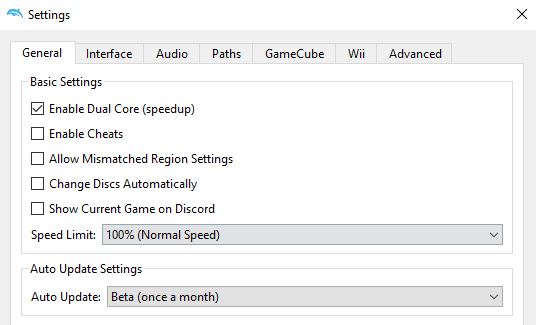
3. En Interfaz, habilite Usar la Base de Datos Integrada de Nombres de Juegos y Descargar Portadas de Juegos desde GameTDB.com para usar en Modo Cuadrícula.
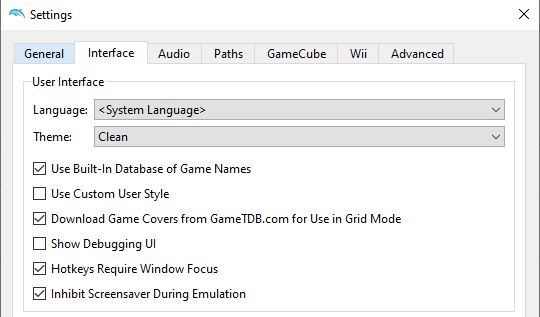
Mejor Rendimiento
1. Vaya a Gráficos> General y habilite Mostrar FPS
2. Utilice OpenGL para Backend en la mayoría de los casos. Si está utilizando una GPU AMD, es posible que desee cambiarla a Vulcan. Si está utilizando Direct 3D, seleccione su tarjeta gráfica en la opción Adaptador. Cámbialo según la opción que te dé el mejor rendimiento en cada juego.
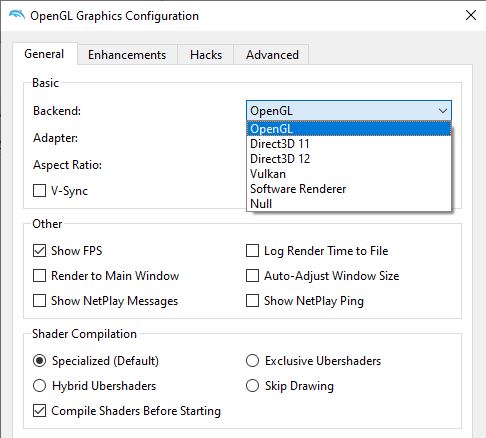
3. Si tienes una GPU de gama alta, cambia a Ubershaders exclusivos. Si tiene una GPU de gama baja, cambie a Ubershaders especializados o híbridos.
4. Activa Los Sombreadores de Compilación Antes De Comenzar. Esto dará como resultado un rendimiento más suave, pero tomará un tiempo iniciar cualquier juego.
Mejores gráficos
1. Vaya a Mejoras de gráficos>. Tenga en cuenta que algunas de las opciones más altas pueden requerir una buena GPU.
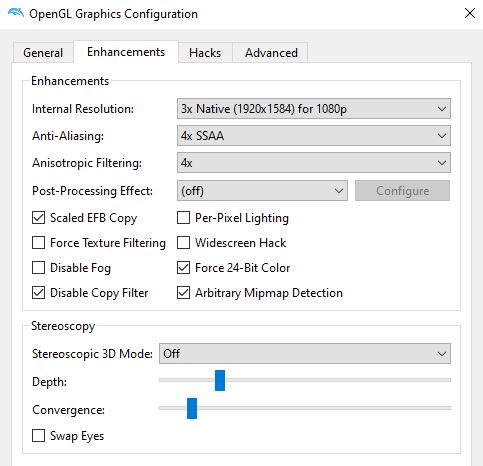
2. Seleccione una Resolución interna que se ajuste a su monitor. Cuanto mayor sea la resolución, mayor será la calidad de imagen.
3. Ajuste el suavizado de acuerdo con su hardware. Esto dará como resultado bordes más suaves dentro del juego.
4. Establezca el filtrado anisotrópico en 4x o superior para obtener mejores efectos gráficos.
Controles
1. Ve a Controladores. Ya tendrá algunos controles configurados de forma predeterminada.
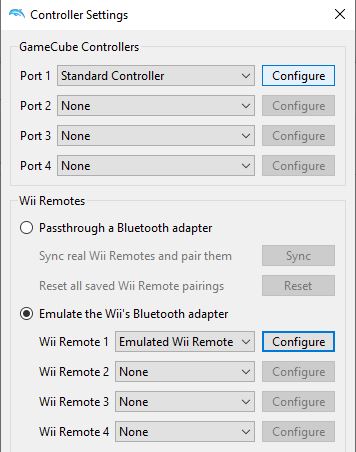
2. Puede personalizar sus controles pulsando Configurar en frente del puerto 1 y Wii Remote 1.
Configuración del juego y trucos
1. Haz clic con el botón derecho en cualquier juego desde el menú principal y selecciona Propiedades.
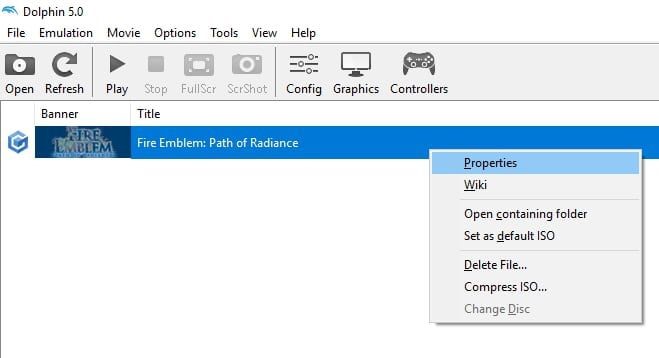
2. Esto te permitirá seleccionar todos los ajustes y trucos adicionales para un juego en particular. Puede elegir cuáles habilitar.
Preguntas frecuentes
¿Qué juegos puedes jugar en un emulador Dolphin?
Puedes jugar a la mayoría de los juegos de Nintendo Wii, GameCube o GameBoy Advance.




